win7登录后黑屏只有鼠标怎么办 win7登录黑屏只有鼠标能动处理方法
更新时间:2024-05-14 10:57:30作者:xinxin
在win7电脑设置有开机密码的情况下,每次启动时都会有登录页面显示,用户需要输入密码登录进入桌面,可是在win7系统登录界面输入密码后,却莫名遇到黑屏显示只有鼠标能动的情况,对此win7登录后黑屏只有鼠标怎么办呢?下面小编就给大家讲解的win7登录黑屏只有鼠标能动处理方法。
推荐下载:win7最纯净版gho镜像下载
具体方法:
1、同时按住【Ctrl+Alt+Del】三个键,进入Windows资源管理器页面,然后,用鼠标直接点击“启动任务管理器”。
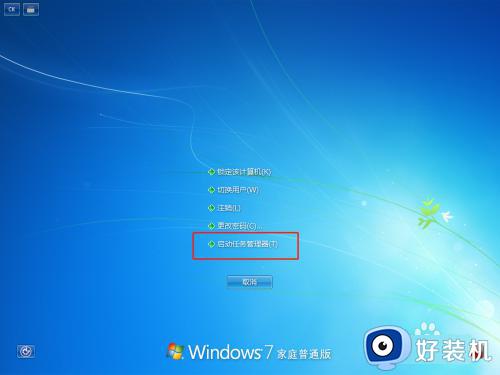
2、进入任务管理器界面后,点击左上方的“文件”,选择“新建任务”。
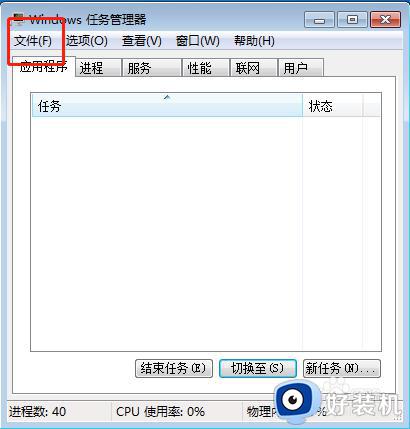
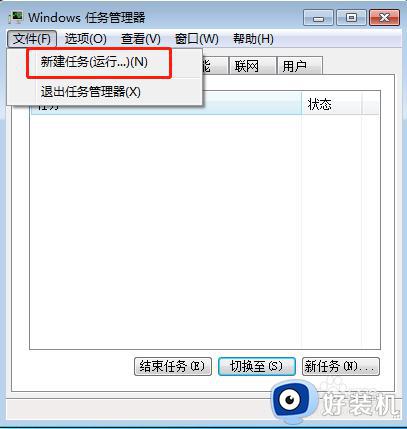
3、弹出创建新任务窗口后,在“打开”中输入“explorer.exe”,最后点击“确定”。
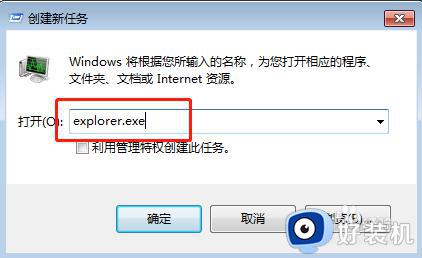
4、稍等片刻,电脑桌面会重新恢复正常。

以上就是小编给大家介绍的win7登录黑屏只有鼠标能动处理方法了,碰到同样情况的朋友们赶紧参照小编的方法来处理吧,希望本文能够对大家有所帮助。
win7登录后黑屏只有鼠标怎么办 win7登录黑屏只有鼠标能动处理方法相关教程
- win7启动后黑屏只有鼠标怎么办 win7启动完黑屏只有鼠标修复方法
- win7启动后黑屏只有鼠标箭头如何修复 win7电脑黑屏只有鼠标怎么办
- windows7旗舰版开机黑屏只有鼠标怎么办 win7开机黑屏鼠标能动的修复方法
- win7开机后黑屏只有鼠标能动怎么回事 win7开机后只有一个鼠标图标黑屏怎么办
- win7系统进去黑屏只有鼠标怎么办 win7系统进入桌面黑屏修复方法
- w7进入系统后桌面黑屏只有鼠标怎么办 桌面黑屏只有鼠标如何修复win7
- win7系统桌面黑屏只有鼠标为什么 win7桌面黑屏只有鼠标光标的解决方法
- win7运行红警只有鼠标黑屏怎么办 win7红警打开是黑屏只有鼠标怎么解决
- win7电脑启动后黑屏只有鼠标箭头怎么办 win7进桌面黑屏只有一个鼠标箭头怎么解决
- windows7打开后黑屏只有鼠标怎么办 windows7开机黑屏只有鼠标修复方法
- win7访问win10共享文件没有权限怎么回事 win7访问不了win10的共享文件夹无权限如何处理
- win7发现不了局域网内打印机怎么办 win7搜索不到局域网打印机如何解决
- win7访问win10打印机出现禁用当前帐号如何处理
- win7发送到桌面不见了怎么回事 win7右键没有发送到桌面快捷方式如何解决
- win7电脑怎么用安全模式恢复出厂设置 win7安全模式下恢复出厂设置的方法
- win7电脑怎么用数据线连接手机网络 win7电脑数据线连接手机上网如何操作
win7教程推荐
- 1 win7每次重启都自动还原怎么办 win7电脑每次开机都自动还原解决方法
- 2 win7重置网络的步骤 win7怎么重置电脑网络
- 3 win7没有1920x1080分辨率怎么添加 win7屏幕分辨率没有1920x1080处理方法
- 4 win7无法验证此设备所需的驱动程序的数字签名处理方法
- 5 win7设置自动开机脚本教程 win7电脑怎么设置每天自动开机脚本
- 6 win7系统设置存储在哪里 win7系统怎么设置存储路径
- 7 win7系统迁移到固态硬盘后无法启动怎么解决
- 8 win7电脑共享打印机后不能打印怎么回事 win7打印机已共享但无法打印如何解决
- 9 win7系统摄像头无法捕捉画面怎么办 win7摄像头停止捕捉画面解决方法
- 10 win7电脑的打印机删除了还是在怎么回事 win7系统删除打印机后刷新又出现如何解决
